Уроки Фотошоп
Инструмент Magic Wand
Далеко не всегда для выделения объекта на изображении вам потребуется такая кропотливая работа, как обтравка. Во многих случаях эту работу или ее большую часть может сделать за вас Photoshop с помощью "волшебного" инструмента Magic Wand.
Принцип действия инструмента заключается в выделении лежащих рядом близких по цвету точек изображения (пикселов). При этом степень близости цвета (tolerance), достаточную для того, чтобы пиксел попал в выделенную область, вы можете задать сами.
Воспользуемся этим инструментом для выделения левого нижнего фрагмента (с изображением неба).
1. Выберите инструмент Magic Wand из палитры инструментов. Откройте палитру Options (рис.1.39) для определения параметра Tolerance, показывающего, насколько близкими должны быть цвета для того, чтобы попасть в выделенную область.
2. Установите параметр Tolerance, равным значению 85.
3. Поместите курсор в центр левого нижнего фрагмента головоломки и щелкните левой кнопкой мыши. На изображении появится выделенная область, точно описывающая контур фрагмента.
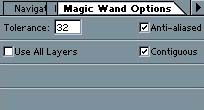
рис.39. Палитра Options инструмента Magic Wand
4. Продублируйте фрагмент и переместите его копию на нужное место на доске. Пейзаж готов!
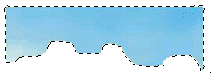
рис.40. Выделение области с
помощью инструмента Magic Wand
Для эксперимента выделите весь фон изображения.
1. В поле Tolerance палитры Options установите значение 2 (фон имеет однородный цвет).
2. Щелкните мышью в любом месте фона, чтобы выделить его.
Заметьте, что при выделении фона овальный участок внутри верхнего левого фрагмента изображения не выделен. Это произошло потому, что данная область отделена от точки щелчка другими по цвету пикселами. В новой версии предусмотрен режим выделения областей близкого цвета независимо от их расположения.
Флажок Contiguous в палитре Options ограничивает действие инструмента. Если он установлен, выбор близких цветов производится только в областях, соседних с точкой, к которой применен инструмент. Если флажок снят, то близкие по цвету области выбираются в пределах всего изображения. По умолчанию флажок установлен.
1. Снимите флажок Contiguous.
2. Щелкните снова на фоне изображения. Выделены все области фона, в том числе и овал внутри прямоугольного фрагмента.
3. Области, выделенные посредством инструмента Magic Wand, также можно складывать и вычитать. Например, щелкните на голубой области изображения, удерживая клавишу . Область стала выделенной и присоединилась к остальному выделению.
Примечание
Области, выделенные инструментом Magic Wand, можно трансформировать так же, как и любые другие
Как просто, не правда ли? Да, но, к сожалению, далеко не всегда настолько просто. Как бы вы не варьировали параметр Tolerance, вам не удастся в один прием выбрать таким же образом другие фрагменты, т. к. при низких значениях поля Tolerance будет выбираться лишь часть нужной области, а при высоких в область выделения попадает и фон. Это происходит потому, что изображение этих фрагментов составляют точки, слишком сильно отличающиеся по цвету, чтобы быть выбранными инструментом Magic Wand.
Множество инструментов для выделения областей позволяют выбрать инструмент в соответствии с особенностями выделяемого объекта Если объект имеет форму прямоугольника, эллипса или их комбинации, следует выделить его с помощью инструмента Marquee. Если объект имеет однотонную окраску, нужно применить "волшебную палочку" Если объект не удовлетворяет ни одному из перечисленных критериев, следует выделить его вручную посредством инструментов группы Lasso
|
 |
Уроки Фотошоп

|



